Overwatch 2 ist natürlich ein sehr kompetitives Spiel, und die Leute werden alles tun, um sich einen Vorteil gegenüber ihren Gegnern zu verschaffen. Dies könnte beinhalten, eine Meta-Team-Zusammensetzung zu leiten, die aus bestimmten Helden besteht, die beide stark sind und sich sehr gut ergänzen. Was dies jedoch auch bedeuten kann, ist eine Reise durch das Einstellungsmenü, um sicherzustellen, dass alles genau so eingestellt ist, wie Sie es möchten. Wenn alles auf Ihrem Bildschirm auf Ihre Wünsche zugeschnitten ist, dann haben Sie die besten Erfolgschancen. So ändern Sie Ihr Fadenkreuz in Overwatch 2.
So ändern Sie Ihr Fadenkreuz in Overwatch 2
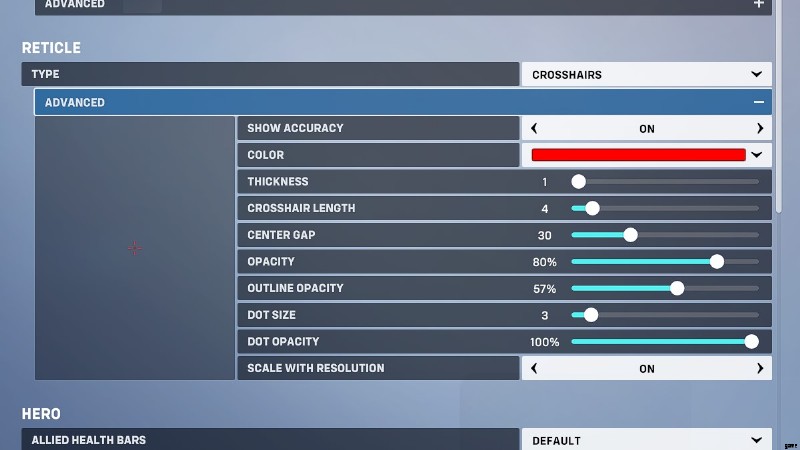
Das Wichtigste zuerst, begeben Sie sich in die Practice Range. Dieser Schritt ist nicht zu 100 % notwendig, aber er hilft beim Ein- und Aussteigen aus dem Einstellungsmenü, um sicherzustellen, dass Ihr Fadenkreuz genau so ist, wie Sie es möchten. Drücken Sie von hier aus Escape und gehen Sie in das Optionsmenü. Gehen Sie von hier aus zu Kontrollen. Sie können hier Ihren Helden ändern, wenn Sie Ihr Fadenkreuz für einen bestimmten Helden ändern möchten, oder es All Heroes überlassen, wenn Sie möchten, dass sich Ihr Fadenkreuz für jeden Charakter ändert. Navigieren Sie dann zu Fadenkreuz und klicken Sie auf das Plus neben Erweitert.
Verwandt: Alle Skins für Kiriko in Overwatch 2 – detailliert
Ab hier werden die Dinge ein wenig entmutigend, obwohl ich verspreche, dass es viel einfacher zu verstehen ist, als Sie vielleicht erwarten. Die meisten dieser Einstellungen ändern lediglich einzelne Aspekte des Fadenkreuzes wie die Dicke der Linien, Länge, Deckkraft usw. Es gibt jedoch drei, die verwirrend sind, die wir versuchen werden aufzuschlüsseln.
Der erste ist der Typ, der die Form Ihres Fadenkreuzes ändert. Wenn Sie ein Standard-Fadenkreuz, einen Kreis mit Fadenkreuz, einen Punkt oder etwas anderes bevorzugen, ändern Sie das hier. Als nächstes kommt Show Accuracy, die ändert, ob das Fadenkreuz seine Form ändert, je nachdem, wie genau Sie in Ihrem aktuellen Zustand sind. Du kennst das vielleicht von deinem Fadenkreuz, das scheinbar seine Form ändert, wenn du verschiedene Aktionen ausführst. Schließlich ist Scale with Resolution, das ändert, wie sich Ihr Fadenkreuz ändert, wenn Sie die Bildschirmauflösung ändern. Sie sind wahrscheinlich besser dran, das letzte nicht anzufassen, es sei denn, Sie wechseln aus dem einen oder anderen Grund häufig von 4K zu 1080p.
Nach ein paar Minuten Basteln sollten Sie ein Fadenkreuz finden, das für Sie funktioniert. Wenn nicht, testen Sie weiter und irgendwann werden Sie etwas finden, das bleibt.
